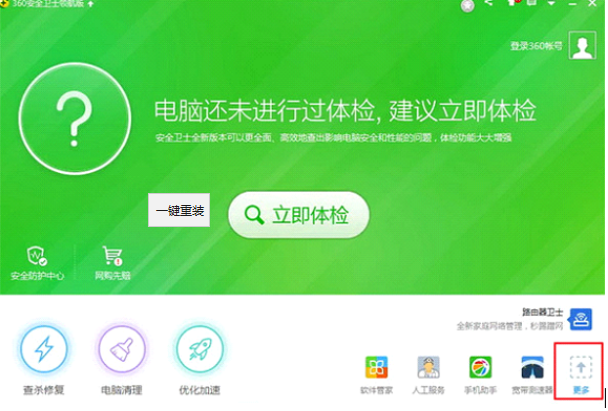win10系统是现如今主流的操作系统,功能强大,稳定性也比较高,所以很多人就会想着把电脑重装win10系统。刚好,下载火(xiazaihuo.com)三步装机是一款很简单的第三方装机工具,能帮助你们快速的进行下载火(xiazaihuo.com)刷机win10电脑系统。那么具体该工具怎么重装win10系统?下面就给大家演示下下载火(xiazaihuo.com)刷机win10电脑系统教程。
工具/原料:
系统版本:windows 10
品牌型号:华为笔记本电脑MateBook 16s
软件版本:下载火(xiazaihuo.com)三步装机版V1.0
方法/步骤:
步骤一:首先下载下载火(xiazaihuo.com)三步装机版。

步骤二:打开下载火(xiazaihuo.com)三步装机版软件,选择好win10系统,单击立即重启。

步骤三:此时软件就会自动在网上下载系统。

步骤四:电脑系统下载完成,软件会自动部署当前下载的系统。

步骤五:电脑提示部署完成,单击立即重启来重启电脑。
怎么重装电脑系统win10
现在使用人数最多的应该就是win10系统了,win10系统相对来说比较稳定,系统页面也很干净。但是系统用久了都会多多少少有些问题,我们可能就需要重装系统了。那我们要怎么重装电脑系统win10呢?如果你也有一样的疑问,就一起来看看吧。

步骤六:电脑重启过程中选择 XiaoBai PE-MSDN Online Install Mode,进入PE 系统即可。

步骤七:进入PE系统后,软件就会自动开始重装过程。

步骤八:软件提示安装完成之后立即重启电脑。
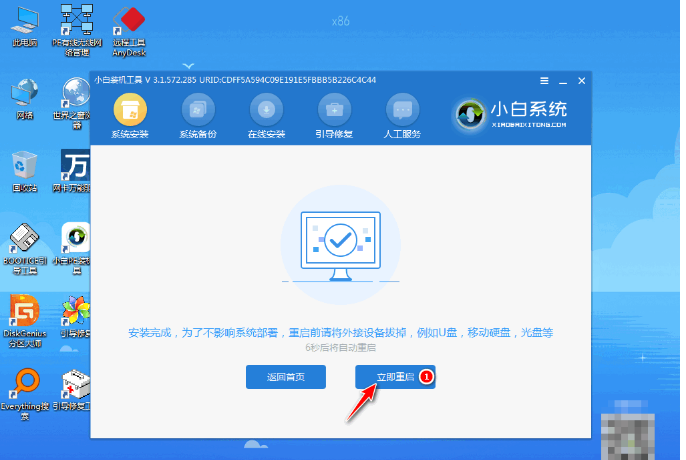

步骤九:电脑进入了 Windows 10 系统桌面,就表示重装成功啦。

总结:
1、下载下载火(xiazaihuo.com)三步装机版软件;
2、打开下载火(xiazaihuo.com)三步装机版,在第一步中选择win10系统,软件会自动进行下载安装系统;
3、我们只需要按照软件的提示步骤进行就可以安装成功。
以上就是下载火(xiazaihuo.com)刷机win10电脑系统教程啦,希望能帮助到你们。
以上就是电脑技术教程《小白刷机win10电脑系统教程》的全部内容,由下载火资源网整理发布,关注我们每日分享Win12、win11、win10、win7、Win XP等系统使用技巧!如何重装电脑系统win10
有不少小伙伴想要给自己的旧电脑换上win10系统使用,但是自己对win10系统重装步骤不了解,不知道如何重装电脑系统win10怎么办。下面就给大家展示下详细的重装电脑系统win10的方法步骤。